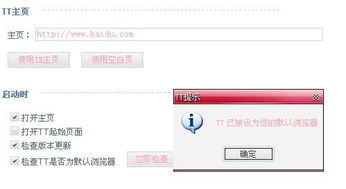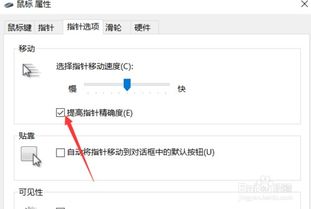如何关闭电脑或浏览器的硬件加速?
在现代计算机系统中,硬件加速是一种通过利用图形处理单元(GPU)、专用硬件或其他辅助处理器来加速应用程序运行的技术。尽管硬件加速可以显著提升图形处理、视频播放、游戏性能等方面的体验,但在某些情况下,用户可能需要关闭硬件加速。关闭硬件加速的理由多种多样,例如解决兼容性问题、降低系统资源占用、调试软件故障等。下面,我们将从操作系统、浏览器和应用程序三个维度,详细介绍如何关闭硬件加速。

操作系统层面的硬件加速关闭
Windows系统
1. 通过显示设置关闭硬件加速

打开“控制面板”,选择“硬件和声音”,然后点击“设备管理器”。

在设备管理器中,找到“显示适配器”项,双击展开。

右键点击你的显卡设备,选择“属性”。
在弹出的属性窗口中,切换到“驱动程序”选项卡,点击“禁用设备”即可关闭硬件加速(注意,这会导致显示器无法正常工作,一般只是说明路径,实际不推荐直接禁用)。
另一种方法是调整显卡控制面板的设置,不同的显卡制造商(如NVIDIA、AMD、Intel)会有不同的控制面板,但通常可以在其中找到与硬件加速相关的选项进行调整。
2. 通过系统高级设置关闭硬件加速
右键点击“此电脑”或“计算机”,选择“属性”。
点击左侧“高级系统设置”,在弹出的系统属性窗口中,切换到“高级”选项卡。
在“性能”部分,点击“设置”按钮。
在性能选项中,切换到“视觉效果”选项卡,点击“调整为最佳性能”,这样可以有效关闭大多数图形硬件加速(注意,这会使系统界面变得朴素,失去一些视觉效果)。
macOS系统
macOS系统中,硬件加速通常是通过图形API(如Metal)自动管理的,用户无法直接关闭,但可以通过一些间接方式减少硬件加速的影响:
使用较低的图形质量设置:在“系统偏好设置”中的“辅助功能”里,可以调整界面的缩放比例和对比度等,间接减轻硬件加速的负担。
重置NVRAM:在某些极端情况下,如果怀疑硬件加速导致了问题,可以尝试重置NVRAM(非易失性随机访问存储器),但这通常不是针对硬件加速的直接操作,而是解决一些启动和硬件识别问题的方法。
浏览器层面的硬件加速关闭
现代浏览器如Chrome、Firefox、Edge等都内置了硬件加速功能,以提高网页渲染和视频播放性能。然而,有时候这些功能可能会导致兼容性问题或增加系统资源消耗,因此需要关闭。
Google Chrome
1. 打开Chrome浏览器,点击右上角的三个点图标(更多操作)。
2. 选择“设置”,然后滚动到底部点击“高级”。
3. 在“系统”部分,找到“使用硬件加速(如果可用)”选项,并关闭它。
Mozilla Firefox
1. 打开Firefox浏览器,点击右上角的菜单按钮(三条横线)。
2. 选择“选项”或“设置”(取决于操作系统)。
3. 在左侧菜单中选择“常规”,然后滚动到“性能”部分。
4. 取消勾选“使用推荐的性能设置”和“使用硬件加速”选项。
Microsoft Edge
1. 打开Edge浏览器,点击右上角的三个点图标(更多操作)。
2. 选择“设置”,然后滚动到“系统和性能”部分。
3. 找到“优化性能”下的“使用硬件加速”选项,并关闭它。
应用程序层面的硬件加速关闭
不同的应用程序可能有不同的方法来关闭硬件加速。以下是一些常见应用程序的关闭方法:
Adobe系列软件(如Photoshop、Premiere Pro)
Adobe软件通常提供详细的硬件加速设置,用户可以根据需要调整。
打开Adobe软件,如Photoshop或Premiere Pro。
导航到“编辑”菜单,选择“首选项”(或“设置”)。
在首选项窗口中,找到与“性能”或“图形处理器”相关的选项。
在这里,你可以看到硬件加速的设置,并可以选择关闭它。
视频播放软件(如VLC、Windows Media Player)
视频播放软件通常不会直接提供关闭硬件加速的选项,但可以通过更改解码器或更新驱动程序来影响硬件加速的使用。
在VLC中,你可以通过调整视频输出设置(如切换到CPU解码)来减少硬件加速的依赖。
在Windows Media Player中,硬件加速通常是通过系统级设置管理的,因此更改系统级设置可能会间接影响。
游戏
游戏中的硬件加速通常是自动启用的,以提高游戏性能。关闭游戏硬件加速可能会影响游戏性能,但在某些情况下可能是必要的。
打开游戏设置或配置菜单。
查找与“图形”、“视频”或“性能”相关的设置。
在这里,你可能能找到与硬件加速相关的选项,如“使用
- 上一篇: 母猪与公猪的高效配种技巧
- 下一篇: 魔兽世界:花羽鹦鹉由哪种怪物掉落?详述
-
 如何禁用硬件加速功能资讯攻略11-20
如何禁用硬件加速功能资讯攻略11-20 -
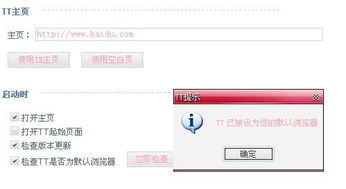 揭秘:为何我的电脑IE浏览器开启即崩溃?资讯攻略12-03
揭秘:为何我的电脑IE浏览器开启即崩溃?资讯攻略12-03 -
 CS1.6游戏如何关闭或去除鼠标加速?资讯攻略03-26
CS1.6游戏如何关闭或去除鼠标加速?资讯攻略03-26 -
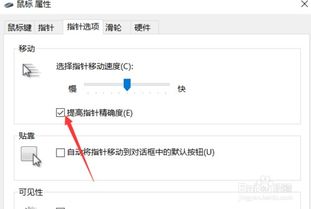 Win10电脑如何取消鼠标加速度设置?资讯攻略11-06
Win10电脑如何取消鼠标加速度设置?资讯攻略11-06 -
 魅族MX3硬件加速的优势与应用资讯攻略12-12
魅族MX3硬件加速的优势与应用资讯攻略12-12 -
 IE浏览器自动关闭?一键速解故障,图解教程来袭!资讯攻略11-04
IE浏览器自动关闭?一键速解故障,图解教程来袭!资讯攻略11-04